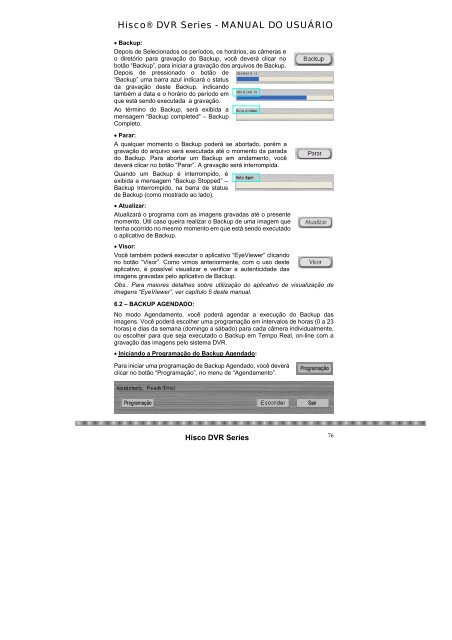Hisco® DVR Series MANUAL DO USUÁRIO
Hisco® DVR Series MANUAL DO USUÁRIO
Hisco® DVR Series MANUAL DO USUÁRIO
You also want an ePaper? Increase the reach of your titles
YUMPU automatically turns print PDFs into web optimized ePapers that Google loves.
<strong>Hisco®</strong> <strong>DVR</strong> <strong>Series</strong> - <strong>MANUAL</strong> <strong>DO</strong> <strong>USUÁRIO</strong><br />
• Backup:<br />
Depois de Selecionados os períodos, os horários, as câmeras e<br />
o diretório para gravação do Backup, você deverá clicar no<br />
botão “Backup”, para iniciar a gravação dos arquivos de Backup.<br />
Depois de pressionado o botão de<br />
“Backup” uma barra azul indicará o status<br />
da gravação deste Backup, indicando<br />
também a data e o horário do período em<br />
que está sendo executada a gravação.<br />
Ao término do Backup, será exibida a<br />
mensagem “Backup completed” – Backup<br />
Completo.<br />
• Parar:<br />
A qualquer momento o Backup poderá se abortado, porém a<br />
gravação do arquivo será executada até o momento da parada<br />
do Backup. Para abortar um Backup em andamento, você<br />
deverá clicar no botão “Parar”. A gravação será interrompida.<br />
Quando um Backup é interrompido, é<br />
exibida a mensagem “Backup Stopped” –<br />
Backup Interrompido, na barra de status<br />
de Backup (como mostrado ao lado).<br />
• Atualizar:<br />
Atualizará o programa com as imagens gravadas até o presente<br />
momento. Útil caso queira realizar o Backup de uma imagem que<br />
tenha ocorrido no mesmo momento em que está sendo executado<br />
o aplicativo de Backup.<br />
• Visor:<br />
Você também poderá executar o aplicativo “EyeViewer” clicando<br />
no botão “Visor”. Como vimos anteriormente, com o uso deste<br />
aplicativo, é possível visualizar e verificar a autenticidade das<br />
imagens gravadas pelo aplicativo de Backup.<br />
Obs.: Para maiores detalhes sobre utilização do aplicativo de visualização de<br />
imagens “EyeViewer”, ver capítulo 5 deste manual.<br />
6.2 – BACKUP AGENDA<strong>DO</strong>:<br />
No modo Agendamento, você poderá agendar a execução do Backup das<br />
imagens. Você poderá escolher uma programação em intervalos de horas (0 a 23<br />
horas) e dias da semana (domingo a sábado) para cada câmera individualmente,<br />
ou escolher para que seja executado o Backup em Tempo Real, on-line com a<br />
gravação das imagens pelo sistema <strong>DVR</strong>.<br />
• Iniciando a Programação do Backup Agendado:<br />
Para iniciar uma programação de Backup Agendado, você deverá<br />
clicar no botão “Programação”, no menu de “Agendamento”.<br />
Hisco <strong>DVR</strong> <strong>Series</strong><br />
76